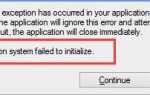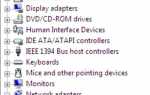Содержание
Вы ищете шаги по устранению неполадок для обновления Windows Регистрация службы отсутствует или повреждена Ошибка в Windows 10? Если да, то внимательно прочитайте этот пост, потому что в этой статье мы обсуждали то же самое с вами.
Обновления Windows важны для запуска любой ОС Windows. Если кто-то не обновляет или не отключает его, он может столкнуться с серьезной проблемой, такой как производительность, безопасность и т. Д. Предпочтительно, чтобы все ПК с Windows были настроены на автоматическое обновление. Но иногда он не может обновляться и устанавливаться автоматически и показывает, что регистрация службы ошибок отсутствует или повреждена.
В таком случае сначала попробуйте запустить Устранение неполадок приложений Windows Store или Устранение неполадок Центра обновления Windows, потому что большую часть времени это решает проблему. Это встроенные средства Windows найдет и исправит многие проблемы, и ошибка, в том числе регистрация службы отсутствует или поврежден Windows 7 64 бит. Проверьте решение для Windows Update Error 0x80070057.

Эта ошибка приостанавливает дальнейшее обновление ОС Windows или ее универсальных приложений. Но не волнуйтесь, есть метод, который может решить эту ошибку. Как я уже сказал, предпочтительно сначала запустить средство устранения неполадок, а если оно не работает, то исправить эту ошибку вручную следующим способом.
Устройства Bluetooth не отображаются или не подключаются в Windows 10
Как удалить пароль из Windows 10?
Нет интернета, обеспечен — исправлена ошибка Windows 10 WiFi
Как исправить службу регистрации отсутствует или повреждена ошибка в Windows 10
Содержание
- 1 Как исправить регистрацию службы отсутствует или повреждена в Windows 102 Метод 1: 3 Метод 2: 4 Метод 3: 5 Метод 4: 6 Метод 5: 7 Метод 6:
Способ 1:
Во-первых, создайте резервную копию реестра, прежде чем мы начнем реальные шаги, потому что следующий шаг устранения неполадок уровня реестра может вызвать проблемы с вашей текущей ОС Windows.
Примечание: удалить несколько значений из реестра; мы будем использовать редактор реестра. Чтобы быть точным, мы должны удалить значение ThresholdOptedIn.
Шаг 1: Нажмите клавишу Windows и клавишу R вместе на клавиатуре, чтобы открыть окно команды запуска.
Шаг 2: В строке поиска введите «regedit» и нажмите ввод. Откроется редактор реестра, здесь нажмите да в появившемся окне.

Шаг 3: В левой панели найдите следующий ключ:
HKEY_LOCAL_MACHINESOFTWAREMicrosoftWindowsSelfHostApplicability
Шаг 4: Далее, нажмите на значение «ThresholdOptedIn» справа, если вы его видите. Если он доступен, удалите его.

Способ 2:
Шаг 1: В строке поиска введите командную строку и откройте ее.

Шаг 2: В командной строке скопируйте и вставьте следующую команду одну за другой и нажмите ввод после каждой команды.
чистая остановка cryptSvc
чистая остановка wuauserv
Чистая остановка
стоповые биты
ren C: WindowsSystem32catroot2 catroot2.old
ren C: WindowsSoftwareDistribution SoftwareDistribution.old
net start cryptSvc
чистый старт wuauserv
net start msiserver
чистые стартовые биты

С помощью этой команды вы закрываете службы, связанные с Центром обновления Windows, переименовываете папку «Распространение программного обеспечения», сбрасываете папку Catroot2 и затем снова запускаете службы Windows.
Шаг 3: Закройте командную строку после копирования и вставьте каждую команду и перезапустите систему и убедитесь, что регистрация службы отсутствует или повреждена проблема Windows 7, проблема решена или нет. Если нет, то перейдите к следующему способу.
Способ 3:
Иногда из-за антивирусного программного обеспечения эта ошибка появляется. Поэтому отключите антивирус и проверьте, решает ли он проблему. Если это решит проблему, измените антивирусное программное обеспечение, а если нет — включите антивирус.
Способ 4:
Другой способ — восстановить образ системы Windows и запустить проверку системных файлов. Это заменит поврежденные файлы системы Windows и вернет ваш компьютер к нормальной работе.
Запустите и перезагрузите компьютер и убедитесь, что регистрация службы отсутствует или проблема с поврежденной Windows 10 решена или нет.
Способ 5:
Последний способ — проверить обновление окон. В некоторых случаях могут быть возможности отключить обновление операционной системы Windows. Поэтому, чтобы проверить это, следуйте инструкциям ниже:
Шаг 1: Нажмите клавишу Windows и клавишу R вместе на клавиатуре, чтобы открыть окно команды запуска.
Шаг 2: В строке поиска введите services.msc и нажмите ввод. Откроется редактор реестра.

Шаг 3: Прокрутите вниз и найдите обновление Windows и щелкните правой кнопкой мыши по нему.

Шаг 4: Выберите опцию свойств и измените обновление с отключения на автоматическое.


Шаг 5: Перезагрузите компьютер и убедитесь, что проблема решена или нет.
Способ 6:
Если вы столкнулись с проблемами при обновлении приложений Магазина Windows, переустановите кэш Магазина Windows и посмотрите, удалось ли устранить ошибку.
ЗАКЛЮЧЕНИЕ:
Это все о шагах по устранению неполадок регистрации службы обновления Windows отсутствует или поврежден. Мы надеемся, что вы решили вашу проблему любым из способов. В случае, если вы столкнетесь с какими-либо проблемами в любом методе, вы можете попросить использовать в поле для комментариев. Мы рады помочь вам. Вы также можете поделиться своими отзывами в разделе комментариев. Спасибо за чтение!
Связанный пост:
BAD POOL HEADER ошибка в Windows 10
Как подключить контроллер PS3 на ПК
100% использование диска системой и сжатой памятью в Windows 10